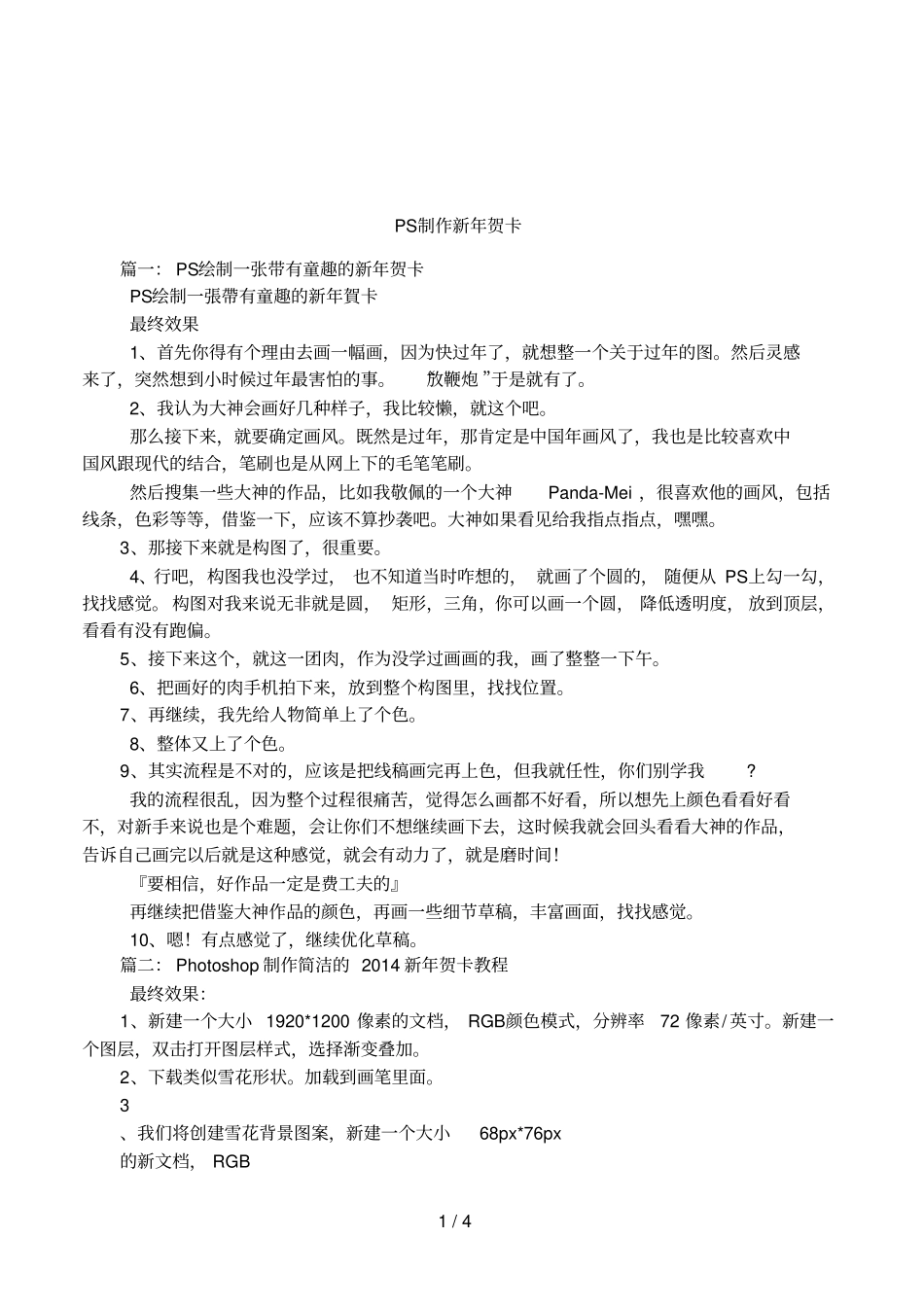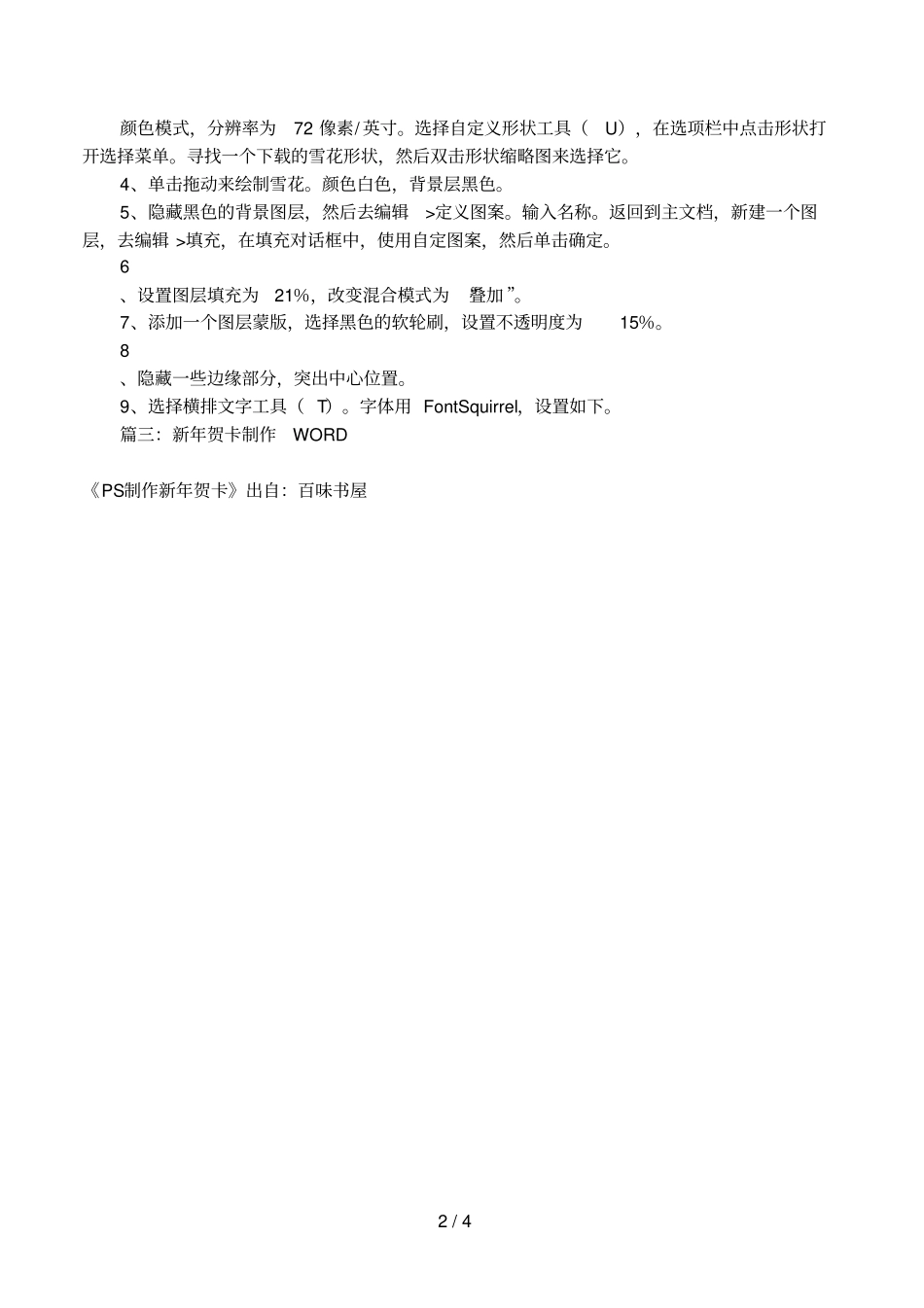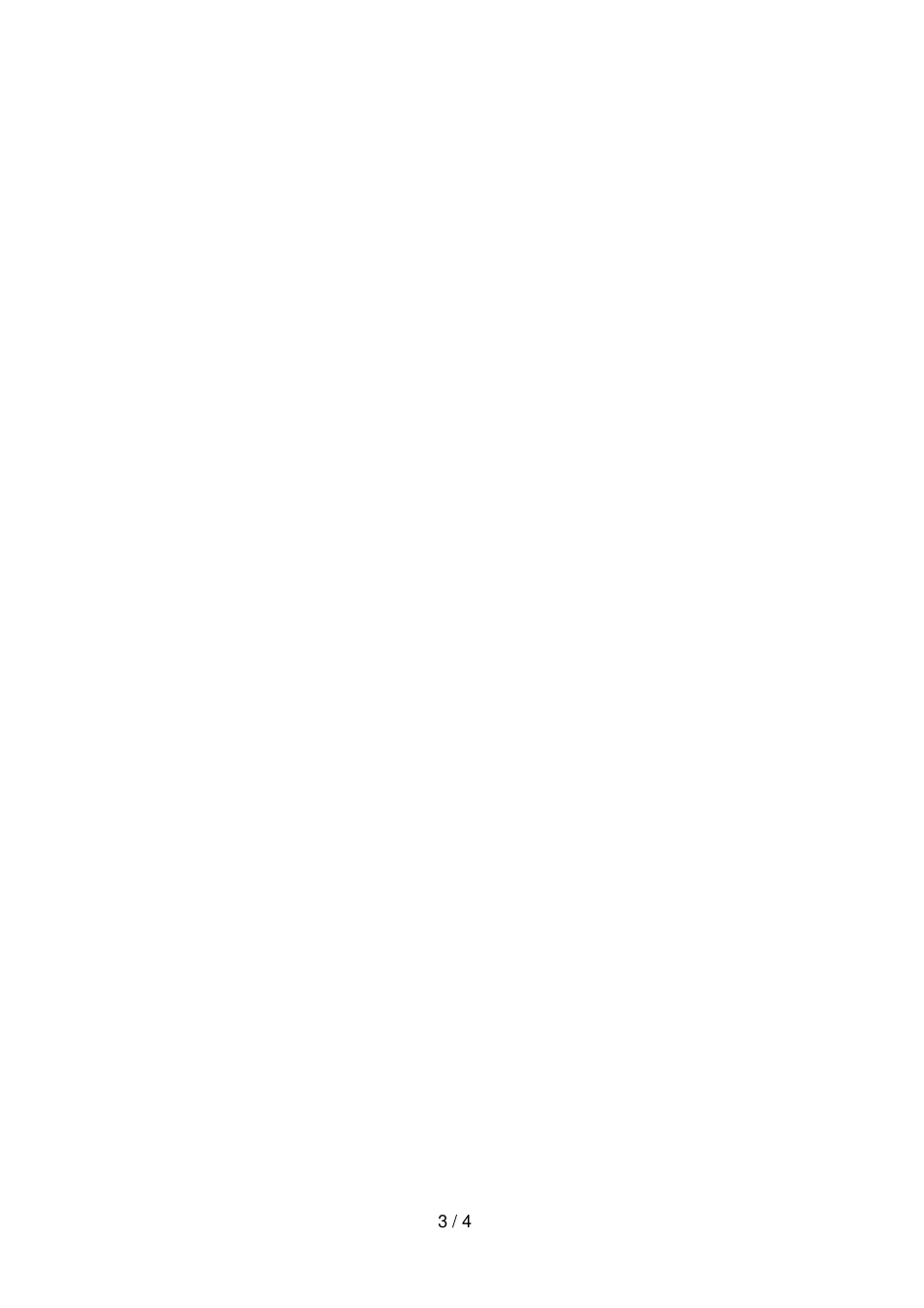1/4PS制作新年贺卡篇一:PS绘制一张带有童趣的新年贺卡PS绘制一張帶有童趣的新年賀卡最终效果1、首先你得有个理由去画一幅画,因为快过年了,就想整一个关于过年的图。然后灵感来了,突然想到小时候过年最害怕的事。“放鞭炮”于是就有了。2、我认为大神会画好几种样子,我比较懒,就这个吧。那么接下来,就要确定画风。既然是过年,那肯定是中国年画风了,我也是比较喜欢中国风跟现代的结合,笔刷也是从网上下的毛笔笔刷。然后搜集一些大神的作品,比如我敬佩的一个大神Panda-Mei,很喜欢他的画风,包括线条,色彩等等,借鉴一下,应该不算抄袭吧。大神如果看见给我指点指点,嘿嘿。3、那接下来就是构图了,很重要。4、行吧,构图我也没学过,也不知道当时咋想的,就画了个圆的,随便从PS上勾一勾,找找感觉。构图对我来说无非就是圆,矩形,三角,你可以画一个圆,降低透明度,放到顶层,看看有没有跑偏。5、接下来这个,就这一团肉,作为没学过画画的我,画了整整一下午。6、把画好的肉手机拍下来,放到整个构图里,找找位置。7、再继续,我先给人物简单上了个色。8、整体又上了个色。9、其实流程是不对的,应该是把线稿画完再上色,但我就任性,你们别学我?我的流程很乱,因为整个过程很痛苦,觉得怎么画都不好看,所以想先上颜色看看好看不,对新手来说也是个难题,会让你们不想继续画下去,这时候我就会回头看看大神的作品,告诉自己画完以后就是这种感觉,就会有动力了,就是磨时间!『要相信,好作品一定是费工夫的』再继续把借鉴大神作品的颜色,再画一些细节草稿,丰富画面,找找感觉。10、嗯!有点感觉了,继续优化草稿。篇二:Photoshop制作简洁的2014新年贺卡教程最终效果:1、新建一个大小1920*1200像素的文档,RGB颜色模式,分辨率72像素/英寸。新建一个图层,双击打开图层样式,选择渐变叠加。2、下载类似雪花形状。加载到画笔里面。3、我们将创建雪花背景图案,新建一个大小68px*76px的新文档,RGB2/4颜色模式,分辨率为72像素/英寸。选择自定义形状工具(U),在选项栏中点击形状打开选择菜单。寻找一个下载的雪花形状,然后双击形状缩略图来选择它。4、单击拖动来绘制雪花。颜色白色,背景层黑色。5、隐藏黑色的背景图层,然后去编辑>定义图案。输入名称。返回到主文档,新建一个图层,去编辑>填充,在填充对话框中,使用自定图案,然后单击确定。6、设置图层填充为21%,改变混合模式为“叠加”。7、添加一个图层蒙版,选择黑色的软轮刷,设置不透明度为15%。8、隐藏一些边缘部分,突出中心位置。9、选择横排文字工具(T)。字体用FontSquirrel,设置如下。篇三:新年贺卡制作WORD《PS制作新年贺卡》出自:百味书屋3/44/4